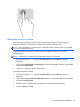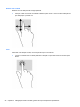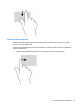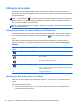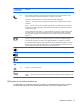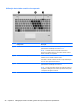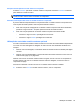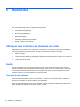User Guide - Windows 8
Table Of Contents
- Bem-vindo
- Apresentação do computador
- Conexão a uma rede
- Navegação usando o teclado, gestos de toque e dispositivos apontadores
- Uso de dispositivos apontadores
- Utilização do teclado
- Multimídia
- Gerenciamento de energia
- Desligamento do computador
- Atualização de seu conteúdo de software com a tecnologia Intel Smart Connect
- Configuração de opções de energia
- Utilização dos estados de economia de energia
- Utilização de alimentação por bateria
- Localização de informações adicionais sobre a bateria
- Utilização do Teste de Bateria da HP
- Exibição da carga restante na bateria
- Maximização do tempo de descarregamento da bateria
- Gerenciamento de bateria fraca
- Inserção ou remoção de uma bateria
- Economia de energia da bateria
- Armazenamento de uma bateria substituível pelo usuário
- Descarte de uma bateria substituível pelo usuário
- Substituição de uma bateria substituível pelo usuário
- Utilização de fonte de alimentação de CA externa
- Dispositivos e placas externas
- Unidades
- Segurança
- Proteção do computador
- Uso de senhas
- Utilização de softwares antivírus
- Utilização de softwares de firewall
- Instalação de atualizações críticas de segurança
- Utilização do HP Client Security Manager
- Utilização do leitor de impressões digitais (somente em determinados modelos)
- Manutenção
- Backup e recuperação
- Backup de suas informações
- Execução de uma recuperação do sistema
- Utilização das ferramentas de recuperação do Windows
- Utilização de ferramentas de recuperação f11
- Utilização de mídia do sistema operacional Windows 8 (adquirido separadamente)
- Como usar a Atualização do Windows para recuperar com rapidez e facilidade
- Remoção completa e reinstalação do Windows
- Utilização do HP Software Setup
- Utilitário de configuração do computador (BIOS), MultiBoot e HP PC Hardware Diagnostics (UEFI)
- Suporte
- Especificações
- Viagem com o computador
- Solução de problemas
- Descarga eletrostática
- Índice

Ativação e desativação do teclado numérico incorporado
Pressione fn+num lk para ativar o teclado numérico incorporado. Pressione fn+num lk novamente
para desativar o teclado numérico.
NOTA: O teclado numérico incorporado fica desativado enquanto um teclado externo ou um
teclado numérico externo estiver conectado ao computador.
Alternância das funções das teclas no teclado numérico incorporado
É possível alternar temporariamente as funções das teclas no teclado numérico incorporado entre
suas funções de teclado padrão e suas funções de teclado numérico:
●
Para usar a função de navegação de um teclado numérico enquanto este estiver desativado,
pressione e segure a tecla fn enquanto pressiona a tecla do teclado numérico.
●
Para usar a função padrão de um teclado numérico enquanto este estiver ativado:
◦
Pressione e segure a tecla fn para digitar em minúsculas.
◦
Pressione e segure fn+shift para digitar em maiúsculas.
Utilização de um teclado numérico externo opcional
As teclas na maioria dos teclados numéricos externos funcionam de maneira diferente dependendo
se o modo num lock está ligado ou desligado. O modo num lock vem desativado de fábrica. Por
exemplo:
●
Quando num lock está ligado, a maioria das teclas do teclado numérico é utilizada para digitar
números.
●
Quando num lock está desligado, a maioria das teclas do teclado numérico funciona como as
teclas de seta, page up ou page down.
Quando num lock em um teclado numérico externo é ligado, a luz de num lock no computador se
acende. Quando num lock em um teclado numérico externo é desligado, a luz de num lock no
computador se apaga.
Para ativar ou desativar o modo num lock em um teclado externo durante o trabalho:
▲
Pressione a tecla num lk no teclado numérico externo, não no computador.
Utilização do teclado 29